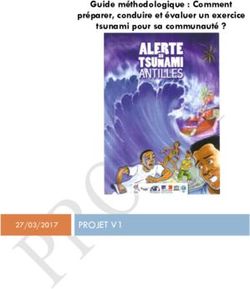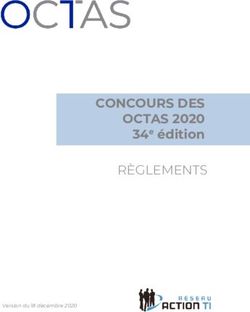UTILISATION D'UNE WEBCAM EN MECANIQUE
←
→
Transcription du contenu de la page
Si votre navigateur ne rend pas la page correctement, lisez s'il vous plaît le contenu de la page ci-dessous
UTILISATION D’UNE WEBCAM EN MECANIQUE
v12 maj 29 nov 2001
Pierre Guidicelli nov 2001
Académie de Lyon
pierre.guidicelli@free.fr
http://pierre.guidicelli.free.fr/
pierre.guidicelli@free.fr - http://pierre.guidicelli.free.fr - Lyon - Webcam en mécanique - nov 2001 page 1UTILISATION D’UNE WEBCAM EN MECANIQUE v12 maj 29 nov 2001
Pierre Guidicelli nov 2001
Académie de Lyon
pierre.guidicelli@free.fr
http://pierre.guidicelli.free.fr/
Ce document est composé de trois parties indépendantes
• La première partie fait le point sur les caractéristiques et les limitations de deux WEBCAM
de marque Philips. Cette partie est très technique, mais permet de comprendre les réglages
utilisés dans la deuxième partie. Elle s’intéresse aussi à la compression vidéo.
• La deuxième partie fournit le protocole utilisé pour la capture et le traitement d’une chute
libre.
• La troisième partie correspond au TP distribué à mes élèves de TS. (Etude énergétique)
Ce document est à la disposition de tous . Il peut être librement copié et modifié
Il est disponible sur http://pierre.guidicelli.free.fr/
Si vous modifiez ce document , je vous demande simplement de remplacer mon nom par le
votre. Je n’ai aucune action chez Philips...
1] Choix du périphérique d’acquisition
• Camescope standard + carte numérisation vidéo analogique PINNACLE DC10+ (1800F)
Inconvénients : Camescope cher ~ 6000F , nécessité de trouver un camescope permettant le réglage de
la vitesse d’obturation, problèmes liés aux trames paires et impaires, qualité vidéo moindre du fait de
la conversion analogique digitale, pas de réglage du nombre d’images par seconde (FramRate)
Avantages : Le lycée peut déjà être doté d’un camescope de ce type
• Camescope numérique DV + Carte IEEE 1394 (=i-link pour SONY =FireWire=Carte DV)
Certaines cartes sont spécialisées dans la vidéo numérique (PINNACLE Miro DV (2000F) mais il est
tout à fait possible d’utiliser une carte standard (IEEE 1394) (ADS Pyro DV (800F)) qui permettra de
connecter d’autres périphériques comme les disques durs externes ou des graveurs externes, ... avec
un débit théorique de 400Mbits/s =50Mo/s !
Inconvénients : Camescope très cher ~ 10 000 F , même problème lié à la vitesse d’obturation , Frame
Rate non réglable Installation et configuration matériel relativement difficile.
Avantages : Pas de perte dues à l’échantillonnage (conversion analogique/digitale) , portabilité.
• Appareil photonumérique utilisé en mode vidéo
Inconvénients
Actuellement, même sur les meilleurs photoscopes du marché, ce mode vidéo est limité à 15 images
par seconde .
De plus aucun réglage de vitesse d’obturation n’est disponible.
Le format vidéo est le plus souvent le format propre à QUICKTIME *.mov les logiciels de pointage
ne gèrent pas ce format.
• WebCam USB : (300F à 700F)
Inconvénients : Expérience à proximité de l’ordinateur (possibilité ralonge USB 5m www.Pearl.fr ou
ordinateur portable) Le débit de l’USB limite les performances(voir ci dessous)
Avantages : Certains modèles disposent de nombreux réglages , prix !!!
L’offre en WEBCAM est pléthorique , de nombreux fabriquants se lancent dans la fabrication de ce
type de périphérique bon marché . (Philips , Creative , Logitech ...)
Nous allons détailler les caractéristiques techniques de deux WEBCAM particulières , toutes deux
permettent un réglage précis de tous les paramètres de capture.
pierre.guidicelli@free.fr - http://pierre.guidicelli.free.fr - Lyon - Webcam en mécanique - nov 2001 page 22] Caractéristiques Techniques – limitations - Problème de flou - Connectique
• Vitesse d’oburation
Il est indispensable que la WebCam dispose d’une part d’un réglage de la vitesse d’obturation et
d’autre part d’un réglage du nombre d’images par seconde ( =Frame Rate) précis.
La vitesse d’obturation variable permet d’éviter les flous lors de l’étude de mouvements rapides
Le framerate doit être le plus fiable possible afin de connaitre exactement la période d’échantillonnage
(On pourra filmer un compteur au 1/100s pour vérifier sa fiabilité.)
Dans le cas des chutes libres réalisées en
intérieur, il est nécessaire que la vitesse
d’obturation soit d’au moins 1/100 s
Pour une chute de 2m la vitesse à l’arrivée est
d’environ v = 2×g×z = 2×10×2 ≈ 7m/s
En travaillant au 1/100s , une trainée de 7cm
sur les dernières images capturées sera visible.
Le pointage du mobile sera donc approximatif.
Cf les deux captures d’écran ci-dessous.
La première est faite au 1/100s la deuxième au
1/50s (ce qui explique aussi la différence de
luminosité)
Le choix se limite à deux modèles du même constructeur :
pierre.guidicelli@free.fr - http://pierre.guidicelli.free.fr - Lyon - Webcam en mécanique - nov 2001 page 3Philips VESTA PRO 680 VK USB (300F Darty)
Philips TOUCAM 740K Pro USB (690F FNAC, Darty,
Auchan). (en nov 2001)
Il existe aussi la Philips PCVC 690K Vesta Pro Scan qui est
identique à la VESTA 680VK mais dispose d’un trépied
métallique et d’un logiciel de pseudo-reconnaissance de
caractères !
Philips VESTA PRO 680 VK
Ces deux modèles (aprés nombreux tests de Webcams diverses) permettent le réglage de la vitesse
d’obturation, et disposent d’un Frame Rate fiable.
• Capteurs CCD ou CMOS
Seule la TOUCAM PRO 740 K (bague jaune) dispose d’un capteur
CCD (1/4" - 640 x 480 ) , La VESTA PRO et les versions Fun et XS des
ToUCam) disposent seulement d’un traditionnel capteur CMOS
Les capteurs CCD fournissent des images de meilleure qualité que les
capteurs CMOS qui eux introduisent du bruit (bruit thermique, bruit de
lecture du CCD, etc...) dans l’image . Cela ne gênera aucunement le
pointage et ne faussera pas les calculs, mais autant disposer de vidéo de
qualité ! (Toutes les photoscopes sont équipés de capteur CCD et non
CMOS
TOUCAM 740K Pro
• Focale
D’autre part la focale des TOUCAM est de 6.0 mm contre seulement
4.8mm pour la VESTA. Les aberrations géométriques engendrées par
ces petites focales seront donc plus limitées sur la TOUCAM que sur
la VESTA. Les images auront donc moins cette distorsion en barillet
caractéristique de toutes les optiques bon marché, distorsion qui
fausse notre étalonnage.
Pour se rendre compte de ce phénomène il suffit de regarder l’allure
de la tige du pendule situé à gauche sur les deux captures ci-dessus :
Les courtes focales modifient les perspectives.
• Ouverture PCVC 690K VESTA PRO Scan
De plus la VESTA ouvre seulement à F3.0 tandis que la TOUCAM ouvre à F2.0 Les prises de vue
avec peu de lumière seront donc facilitées Ainsi l’étalonnage et le pointage seront plus précis.
Il faut bien comprendre que ces WEBCAM ne disposent ni d’un obturateur mécanique ni d’un
diaphragme réglable (Ceci explique leur faible coût par rapport à un photoscope) Le diaphragme est
fixe, l’électronique de la caméra « vide » le CCD plus au moins rapidement.
• Gain et Sensibilité
pierre.guidicelli@free.fr - http://pierre.guidicelli.free.fr - Lyon - Webcam en mécanique - nov 2001 page 4La diminution de la « durée d’obturation
électronique » que j’appellerai maintenant la vitesse,
par analogie avec la photo, entraîne inévitablement
une perte de luminosité. Il peut donc être nécessaire
d’éclairer la scène (rétroprojecteur) .
Mais là encore l’informatique vient à notre secours, en
effet un réglage appelé « Gain » permet d’augmenter artificiellement la luminosité de l’image en
amplifiant numériquement les valeurs de chaque pixel.
Ce procédé permet de pallier souvent le manque de lumière du à une vitesse élevée, par contre il
engendre du bruit sur l’image en amplifiant les différences de nuances .
Explication : Imaginons une photo sous-exposée dans laquelle deux pixels contigus ont pour valeurs 4 et 5 sur
une échelle de couleur allant de 0 jusqu’à 255 : Le dégradé bien que sombre est fluide.
Si le gain est de 10, ces deux pixels auront pour valeur respective 40 et 50.
Dans ce cas la photo est très contrastée mais le dégradé brutal.
Cet étirement correspond à une augmentation du contraste (possibilité de saturation : valeur 255)
Ce type de réglage est disponible aussi sur les photoscopes sous la dénomination de sensibilité
(100ISO, 200 ISO, 400 ISO) par analogie avec la sensibilité d’une pellicule argentique) Mais
contrairement à la photo argentique où le choix de la sensibilité de la pellicule entraîne une
modification du grain , Les WEBCAM et Photoscopes ne modifient pas la taille de leurs photosides !
¾ Augmenter cette sensibilité ou le gain revient à augmenter le contraste ET le bruit..
• Taux d’image ou fréquence de rafraîchissement
Cette dénomination est très trompeuse car ce paramètre n’est pas, comme on pourrait le penser, le
Frame Rate.
Ce réglage modifie en fait, les trois paramètres (FrameRate, Vitesse d’obturation et gain)
uniquement dans le cas de la prévisualisation. Ceci afin d’augmenter la qualité de l’image finale.
Lors de la capture, en mode manuel, Frame rate, Vitesse et gain peuvent être réglés
indépendamment .
Dans le cas de valeurs basses (5 ou 10 ) , l’image
observée est certes saccadée, mais de meilleure
qualité alors que pour des valeurs élevées (25 ou
30) la qualité s’amenuise tandis que la fluidité de la
vidéo augmente.
Il faut bien comprendre l’influence de chacun des
paramètres :
La vitesse d’obturation joue sur la netteté ou le
flou de la scène
Le Frame Rate entraîne un mouvement saccadé
(15i/s) (persistance rétinienne)
Les deux périodes (fréquences) associées à ces
deux grandeurs sont indépendantes.
Il est tout à fait possible d’obtenir des images saccadées mais nettes (5i/s au 1/100s) ou des images
fluides mais floues (30i/s au 1/25s) .
pierre.guidicelli@free.fr - http://pierre.guidicelli.free.fr - Lyon - Webcam en mécanique - nov 2001 page 5En fait pour une vitesse d’obturation lente, le Capteur CCD a le temps de stocker un nombre de
photons plus élevé , ainsi leur dénombrement est moins faussé par le bruit d’origine thermique .
(le rapport signal/bruit augmente)
Cette notion permet de comprendre pourquoi l’augmentation du nombre de pixels des appareils photo numériques
sans augmentation de la taille du capteur CCD leur fait perdre de la sensibilité (nécessité d’ouvrir plus , ou de
travailler avec des basses vitesses)
Pour une même quantité de photons (même photo, même optique, réglages identiques) et un capteur de même
taille , un 4.1Mpixels sera moins sensible qu’un 3.3 ou un 2.1Mpixels car ce même nombre de photons doit se
répartir sur un plus grand nombre de photosites. Chaque photoside stocke donc moins de photons , la présence de
photons parasites (le plus souvent d’origine thermique) augmente l’erreur relative sur le dénombrement de chaque
photoside .
Pour limiter l’influence de ce bruit thermique, il est nécessaire que les photosides stockent plus de
photons (temps de pose rallongé - risque de flou de bougé)
Une autre solution (utilisée dans les capteurs pour l’astronomie) est le refroidissement du capteur par
des modules Peltier.
Cela fait perdre un 1 diaphragme sur l’Olympus 4040 (4.1Mpixels) par rapport au 3040 (3.3Mpixels -
même optique –taille du capteur identique)
• Compositage
Le logiciel effectue un compositage logiciel (=moyennage des images)
Le compositage consiste à moyenner de façon logicielle plusieurs images afin d’obtenir une seule
image de meilleure qualité (moyenne de chaque valeur du même pixel)
67 69 62 66
La diminution de la vitesse d’obturation
laisse le temps au logiciel d’effectuer la
moyenne d’un grand nombre d’images
mais entraîne inévitablement le flou des
objets en déplacement rapide. Image 1 Image 2 Image 3 Résultat
(67+69+62)/3=66
Ce traitement d’image est un procédé classique de l’astrophotographie. Cela revient à travailler en
pause longue (1 à 10s)
• Connectique
Toutes deux se branchent sur port USB et nécessitent au moins W98 (possibilité tout de même de
mise à jour de W95 en W98, ou W95 dernière édition gérant les ports USB)
Pour être certain que l’ordi acceptera l’USB, télécharger le soft
USBREADY.EXE (http://www.usb.org/data/usbready.exe ou
recherche dans www.google.fr ) et vérifier que les ports sont
physiquement présents !
• Support –Stabilité
La Toucam se révèle moins stable que la Vesta qui, elle, dispose d’un
trépied amovible, flexible sur pieds en caoutchouc se vissant dans la
webcam . Le pas de vis est le même que celui des appareils photos
standards. Il est donc possible d’utiliser un trépied d’appareil photo sur
les deux webcam . Le cordon de la TOUCAM mesure 2,95m.
pierre.guidicelli@free.fr - http://pierre.guidicelli.free.fr - Lyon - Webcam en mécanique - nov 2001 page 6• Mise au point
Ces deux Webcam disposent d’une mise au point manuelle par rotation de l’objectif ce qui est très
rare sur les autres webcam. Cela permet une mise au point précise . La plupart des autres Webcam
utilisent la grande profondeur de champ engendrée par la courte focale pour faire une mise au point
fixe sur une distance intermédiaire (1 ou 2 m) (softfocus)
De plus L’OBJECTIF SE DEVISSE COMPLETEMENT .
Cela permet d’adapter la WEBCAM sur différents systèmes optiques
(Microscope, Binoculaire, Objectif d’appareil photo, et surtout sur
télescope afin de faire de l’astro photographie avec des bagues
adaptées )
http://www.chez.com/astrocam/DANNY.html
La Toucam parait moins
solide et moins finie que
la Vesta qui, elle, est plus
lourde donc plus stable.
Ci-dessus VESTA montée sur objectif 50mm =500mm ! VESTA montée sur télescope
Par contre le pied de la TOUCAM, articulé simplement autour d’un axe horizontal, permet de faire
l’horizontalité beaucoup plus facilement qu’avec le pied flexible de la Vesta. Cela permettra un
étalonnage bien plus précis.
• Frame rate
Toutes deux annoncent des débits de 30 images/s
même en mode VGA (640*480) . Il est bien évident
que cela est impossible :
Le débit théorique de tout périphérique USB est limité
a 12 Mbits/s (=1.5 Mo/s), en pratique ce débit
plafonne le plus souvent à 1Mo/s ~ 1,2Mo/s pour les
périphériques les plus rapides (Webcam, Scanner)
La caméra, contrairement aux spécifications fournies,
code les couleurs sur 12 bits c’est à dire sur un octet et demi (un appareil photo numérique, lui, code
sur 3 octets)
Il est facile de calculer le débit nécessaire pour chaque taille d’image en fonction du nombre d’images
par seconde souhaité :
En taille VGA (640*480), sans compression, cette image aurait un poids de
640*480*1,5=460800 octets soit 450 ko
Attention en informatique le kilo vaut 210 =1024 tandis que le Méga vaut 220=1 048 876
Voilà pourquoi la capacité d’un disque dur formaté est toujours inférieure à la capacité
annoncée
A raison de 25 images par seconde , le débit nécessaire serait de 11 Mo/s ! !
pierre.guidicelli@free.fr - http://pierre.guidicelli.free.fr - Lyon - Webcam en mécanique - nov 2001 page 7Cette cadence infernale est inaccessible à la plupart des disques durs et le bus USB est un véritable
goulet d’étranglement (bottleneck)
Deux choix technologiques permettent d’augmenter fortement les performances de la WebCam
• Le codage des couleurs ne se fait que sur seulement 12 bits (= 4096 couleurs) au lieu de 24
habituels pour les appareils photos et scanners (224=16 millions de couleurs) (36 ou même 48 sur
les scanners récents)
Cela entraîne une perte de nuances dans les couleurs : dégradés moins fluides.
• La caméra compresse à la volée le flux vidéo avec le codec (=codeur/décodeur) I420=Indeo
Video 4
Il faut savoir que les codecs travaillent généralement sur deux axes principaux: La compression spatiale et la
compression temporelle :
- La compression spatiale compresse une image (frame) isolément. Le codec va chercher les pixels communs
ou redondants et va effectuer une compression avec ou sans perte
- La compression temporelle va éliminer les informations identiques d'une image à l'autre, il ne va stocker
que les zones où l'image est différente. En règle générale la première image est une image clé (Keyframe) qui
sera entièrement conservée. Des images suivantes le codec ne conservera que les zones où les pixels sont
différents de l'image clé, et ce jusqu'à la prochaine image clé.
Dans notre cas le codec I420 n’est pas une compression spatiale avec perte (comme le M-jpg) mais
une compression temporelle par rapport à une image clé
Ainsi, le taux de compression n’est pas fixe et dépend fortement des variations d’une image à une
autre
¾ La taille du fichier obtenu dépend aussi de ce que l’on filme.
Dans notre type de prise de vue (webcam fixe et peu de variation dans le champ au cours du film)
¾ le ratio est d’environ deux.
En théorie les tailles et FrameRate possibles sont d’environ:
640*480*1,5/1024=450ko /2=225ko
impossible pour une cadence supérieure à 3~5 images/s (225*5=1125Ko/s)
352*288*1,5/1024=150 ko /2=75 ko
impossible pour une cadence de plus de 12~14 images/s (75*14=1050ko/s)
320*240*1.5/1024=112 ko /2=56 ko
impossible pour une cadence de plus de 20 images/s (56*20=1120ko/s)
Ces valeurs correspondent à des valeurs maximales de débit d’images, elles peuvent être bien plus
faibles d’une part si votre film contient de nombreuses variations d’une image à une autre (ratio plus
petit) , ou d’autre part si votre machine est lente (• Le Driver Twain
Les deux WebCam sont « compatibles TWAIN » , c’est à dire qu’elles peuvent être pilotées par tous
les logiciels compatibles avec ce protocole. (C’est le cas de la plupart des logiciels de dessin comme
Paint Shop Pro , Photoshop LE)
Ce protocole, utilisé avant tout pour les scanners, permet de découvrir les autres possibilités
disponibles.
Il faut tout d’abord sélectionner le bon
périphérique (ici 4 drivers TWAIN sont présents
sur ma machine)
Ensuite sélectionner Acquérir (Ici avec Paint
Sho Pro)
Dans ce mode il est possible de faire de la « chronophotographie
lente » appelée ici capture automatique.
C’est à dire effectuer une prise de vue toutes les x secondes.
Cela peut être utilisé pour filmer le
développement d’une plante , l’éclosion d’un
bourgeon où de tout autre phénomène très lent.
Si la WebCam est montée sur microscope, on
pourra filmer la croissance de cristaux , ou tout
autre phénomène microscopique lent
(corrosion) .
(Que de beaux TPE en perspective ...)
La webcam effectuera des prises de vue suivant l’intervalle de
temps choisi. La seule limite viendra de la taille du disque dur
pierre.guidicelli@free.fr - http://pierre.guidicelli.free.fr - Lyon - Webcam en mécanique - nov 2001 page 93] Les logiciels de capture
le logiciel de capture permet de faire l’acquisition vidéo et la sauvegarde au format .AVI
Il est possible d’utiliser directement celui installé
avec les WEBCAM :
Vidcap pour la VESTA
Philips VRecord pour la TOUCAM
Ou tout autre logiciel de capture comme Video
capture qui est fourni avec ULEAD
MEDIASTUDIO PRO sur le premier CD.
¾ Ce dernier permet de ne sauvegarder que la
partie utile du film
4] Les logiciels de pointage
Plusieurs logiciels permettent d’effectuer le pointage du mobile sur chaque image afin d’obtenir un
fichier utilisable par nos logiciels d’acquisition/modélisation (type REGRESSI)
voilà les principaux :
Avimeca 2.3 (320ko) maj du 26/06/2001 Académie de Rennes
www.ac-rennes.fr/pedagogie/scphys/outinfo/log/c1log.htm
Animation Marqueur 1.7 (540ko) Académie de Nancy
www.ac-nancy-metz.fr/enseign/physique/Nouvprog/sec_2000.htm
MKI (5,4 Mo) Académie de Nice : www.ac-
nice.fr/physique/MKI/MKI.htm
Regressi Multimédia sur le site personnel de Jean-Michel
Millet (Le créateur de REGRESSI)
(317 ko zippé) maj du 06/11/2000.
http://perso.wanadoo.fr/jean-michel.millet/
Dynamic2.50 (4 461 ko) maj du 03/09/01 académie de
Nantes
www.ac-
nantes.fr/peda/disc/scphy/dochtml/dynacnan/dynamic.htm
http://www.ac-nantes.fr/peda/disc/scphy/html/logiciel.htm
Chacun de ces logiciels a des avantages et des inconvénients : Avimeca 2.3
pierre.guidicelli@free.fr - http://pierre.guidicelli.free.fr - Lyon - Webcam en mécanique - nov 2001 page 10Aviméca23 est très léger , ne nécessite pas d’installation , affiche directement les coordonnées lors du
pointage, le système d’étalonnage est très simple d’emploi. Il dispose d’un zoom 2x. Par contre
l’origine des temps correspond à la première image du film et non pas au premier pointage. Cela n’a
évidemment aucune incidence sur les calculs mais pourra désorienter certains de nos élèves .
Marqueur est aussi de petite taille et facile d’emploi.
MKI est lourd et difficile à utiliser.
Regressi Multimédia ne sauve pas directement au format .rrr et nécessite d’être installé
conjointement avec regressi Windows . Les utilisateurs de REGRESSI DOS ne pourront pas
l’utiliser. Il permet par contre de ne sauver qu’une partie du film.
Dynamic est lourd (car il fait aussi de la simulation) mais
¾ d’une part le premier point pointé est pris comme origine des temps et origine des ordonnées ce
qui permet d’avoir une parabole passant par l’origine y(t=0)=0 dans le cas d’une chute libre
¾ D’autre part, il permet de choisir l’orientation de l’axe des ordonnées afin d’avoir un axe dirigé
dans le sens du mouvement et ainsi des ordonnées positives (Ceci évite les manipulations de type
y devient –y dans Regressi)
Cinéris de JEULIN
Il faut les essayer et choisir celui qui vous convient le mieux... (ne jamais se faire d’ennemi !)
Dynamic2.50
(mais qui est ce bel Apollon ?)
pierre.guidicelli@free.fr - http://pierre.guidicelli.free.fr - Lyon - Webcam en mécanique - nov 2001 page 115] La compression Vidéo – le codec DivX
Les fichiers AVI obtenus ont généralement une taille importante (typiquement 2 Mo pour un seconde
d’enregistrement en 320*240 à 25i/s)
Cela limite leur transport sur disquette, leur envoi par mail et leur téléchargement à partir de sites
WEB.
Nous allons donc utiliser un algorithme de compression (codec) permettant une réduction très
importante du poids des fichiers vidéo
Le codec vidéo le plus efficace actuellement et le
codec DIV X, (division par 10), celui-ci est
surtout utilisé pour compresser les DVD vidéo
(6Go) afin de pouvoir graver et visionner des
films sur CD standards (700Mo) .
(Pour un usage strictement privé, bien entendu !
en disposant de l’original , bien évidemment !
à seule fin de sauvegarde , il va sans dire !)
Les privilégiés disposant d’un accès au réseau
rapide (ADSL , Câble) pourront aussi télécharger
en environ 5h des films entiers disponibles totalement illégalement sur le réseau.
Il faut tout d’abord installer le codec divX (740ko pour la version 4 . 02) (www.divx.com)
Ensuite nous utiliserons le freeware :VIRTUALDUB 1.47 (672ko) (http://www186.pair.com/vdub/)
Il est possible de vérifier la présence du codec divX
(et de tous les autres codecs dans :
Démarrer/paramètres/panneau de
configuration/Multimédia Onglet périphériques
pierre.guidicelli@free.fr - http://pierre.guidicelli.free.fr - Lyon - Webcam en mécanique - nov 2001 page 12Ensuite dans VirtualDUB dans le Menu Vidéo Choisir Compression
Sélectionner le codec DivX
Le Bouton Configure permet de
paramétrer le Data Rate
(Débit numérique)
Laisser les paramêtres par défaut
Un data Rate faible fournira un
fichier de taille plus petite mais de
qualité moindre.
Ce codec est impressionnant par sa qualité et son facteur de compression (ratio de 200 dans le cas
d’un film en Noir et Blanc (cf capture d’écran ci-dessus. 7000ko -> 350ko -> 40 ko !)
Son principal défaut est le temps nécessaire pour effectuer cette compression (8x) (=8h pour
compresser 1 heure de film qualité DVD sur PIII 1GHz)
Pour nos petites séquences de quelques secondes , même une machine peu puissante exécutera cette
tache en moins d’une minute.
Il ne reste plus qu’à sauvegarder en prenant garde
de pas écraser l’original non compressé.
Le format est toujours l’AVI qui encapsule tous les
codecs.
Il est possible de gagner encore de la place en
spécifiant dans VirtualDUB “No Audio” dans le
menu Audio
Le codec (codeur / décodeur) étant un logiciel
installé dans Windows, tous les logiciels pourront
lire ce type de fichiers (Donc tous les logiciels de
pointage)
Cette compression n’est évidemment pas nécessaire
dans le cadre du TP.
pierre.guidicelli@free.fr - http://pierre.guidicelli.free.fr - Lyon - Webcam en mécanique - nov 2001 page 13UTILISATION D’UNE WEBCAM EN MECANIQUE v8
Pierre Guidicelli nov 2001
Académie de Lyon
pierre.guidicelli@free.fr
Deuxième Partie
Nous allons détailler à l’aide de nombreuses captures d’écran le paramétrage des deux WebCam
Philips (TouCam et Vesta).
Le pointage s’effectuera avec AVIMECA v2.3 .
Le traitement des coordonnées avec la version DOS de REGRESSI qui est largement répandue.
Tous les autres logiciels de pointage et de traitement peuvent évidemment se substituer à ces deux
logiciels.
¾ Il faut tout de même remarquer que ce TP est relativement délicat à réaliser car il utilise l’outil
informatique tout au long de la séance.
¾ Les principaux points épineux sont les suivants :
• Réglages pointus de la WebCam afin d’obtenir une vidéo utilisable sans image(s) perdue(s)
• Utilisation pendant une même séance de TP de quatre logiciels différents (Logiciel de capture ,
d’affichage de vidéo , de pointage et de traitement mathématique )
• Nombreuses manipulations informatiques pour charger et sauvegarder les fichiers dans
l’arborescence du disque dur ou placer la vidéo en réseau.
¾ Les manipulations informatiques peuvent totalement occulter l’étude physique du phénomène
Les réglages et la capture elle-même pourront être réalisés par le professeur tandis que les élèves
effectueront le pointage sur le fichier vidéo et les différentes modélisations.
Deux manipulations seront présentées : balle
• la chute libre d’une balle de golf sans vitesse initiale (densité élevée =
transitoire suffisamment long) lâchée d’environ 2m50 du sol . WebCam
• La chute libre avec vitesse initiale quelconque (tir parabolique)
Une balle de golf sur un fond noir ou sombre convient parfaitement. 1m30
La VESTA est placée à 1m30 du sol , le plan vertical de la chute de la 3m30
balle se trouve à environ 3m30. La TOUCAM doit être placée plus loin
de la scène (environ 5m) (focale plus grande) 2 règles de 1 m au centre
Deux règles de 1 m au centre de la prise de vue (limitation des
erreurs dues aux aberrations géométriques).
J’indique dans la suite de ce document les réglages nécessaires pour
les deux WEBCAM ( TOUCAM et VESTA ).
En effet, même si les pilotes des deux webCam différent
de la prise de vue
légèrement, les réglages sont similaires (même constructeur)
AVIMECA 2.3 est utilisé du fait de sa simplicité malgré le fait que l’on ne puisse choisir, ni le sens
des axes, ni l’image qui servira d’origine des temps.
Je ne détaillerai pas l’utilisation de REGRESSI pour faire les modélisations .
pierre.guidicelli@free.fr - http://pierre.guidicelli.free.fr - Lyon - Webcam en mécanique - nov 2001 page 14ETAPE 1 : REGLAGES ET ACQUISITION DU FILM AVEC TOUCAM
• Définir le fichier de capture permet d’indiquer où va être stockée la vidéo et
le nom du fichier : nommez –le « capture 29oct2001.avi »
• Attribuer de l’espace pour les
fichiers (Compter 2Mo par seconde en
320*240 à 25 i/s) Nous mettrons
10Mo
• Le menu Périphériques doit être ainsi
Le menu Option est le plus utilisé.
• Aperçu permet afficher un aperçu en direct des images de la caméra à l'écran.
Cette option permet de contrôler l'effet du paramétrage à l'écran.
(On désactivera cette option en fin de paramétrage afin de décharger le
processeur)
• Dans Format vidéo : Choisir un Frame Rate de 25
image /s (T=40ms)
I420 est le codec de compression utilisé
320*240 correspond à la taille de l’image
Propriétés vidéo contient trois onglets :
• Dans l’onglet Commandes d’images
Cocher Réglage Entièrement
automatique
La Caméra va automatiquement optimiser
la vitesse d’obturation, le gain et la
balance des blancs afin d’obtenir une
image de qualité maximale.
pierre.guidicelli@free.fr - http://pierre.guidicelli.free.fr - Lyon - Webcam en mécanique - nov 2001 page 15Ce réglage automatique est étonnament efficace et donne des résultats saisissants même en faible
lumière. Il nécessite quelques secondes.
Nous allons maintenant repasser en mode manuel :
• Décocher Réglage Entièrement automatique et passer à l’onglet Commandes Caméra
• Désactiver la balance des blancs
automatique (Ainsi le logiciel
travaillera moins lors de la capture)
• Désactiver l’exposition automatique
La caméra vous indique la vitesse
d’obturation choisie lors du réglage tout
automatique (ici 1/50 s)
• Augmenter à l’aide des curseurs la
vitesse d’obturation (1/100s ou
1/250s) ainsi que le gain afin d’avoir
une image contrastée sans être
saturée.
Dans le Menu Capture
• Désactiver la capture de l’audio
(pas de son)
• Définir la fréquence image à 25
images par secondes (ips) c’est ici que
l’on choisit le Frame Rate)
• Le temps limite de la capture stoppe l’enregitrement au bout de 3
secondes . (suffisant pour une chute sans vitesse initiale)
• Revenir dans le menu Option afin de désactiver l’aperçu :
cela allègera la tâche de l’ordinateur (moins d’images perdues)
• Nous pouvons maintenant lancer la capture qui débutera
environ une demi seconde après l’appui sur OK. Il faudra donc
lacher la balle environ une seconde après l’appui sur OK
Le film est stocké, ici, sur la partition E sur mon disque dur le plus
rapide.
Interessons nous maintenant aux réglages pour la VESTA PRO:
pierre.guidicelli@free.fr - http://pierre.guidicelli.free.fr - Lyon - Webcam en mécanique - nov 2001 page 16ETAPE 1 : REGLAGES ET ACQUISITION DU FILM AVEC VESTA PRO
• Set Capture File permet d’indiquer où va être stockée la vidéo et le nom du fichier :
nommez –le « capture 29oct2001.avi » par exemple. Par défaut il est stocké sur C :
et s’appelle CAPTURE.AVI
• Allocate File Space Permet d’attribuer de l’espace
pour les fichiers (Compter 2Mo par seconde
En 320*240 à 25 i/s) Nous
choisirons 10Mo
• Le menu Option est le plus utilisé.
• Preview permet afficher un aperçu en direct des
images de la caméra à l'écran. Cette option permet
de contrôler l'effet du paramétrage à l'écran.
(On désactivera cette option en fin de paramétrage
afin de décharger le processeur)
• Dans Video Format :
320*240 correspond à la taille de l’image
I420 est le codec de compression utilisé
12 la profondeur des couleurs (4096 Couleurs)
Video Source contient trois onglets :
Dans l’onglet Commandes d’images
Le Taux Image règle la qualité générale
de l’image (pas de réglage automatique
ce qui n’est pas génant puisqu’on ne
l’utilise pas).
Il ne modifie pas le Frame Rate
pierre.guidicelli@free.fr - http://pierre.guidicelli.free.fr - Lyon - Webcam en mécanique - nov 2001 page 17• Désactiver l’exposition automatique
La caméra vous indique la vitesse
d’obturation choisie lors du réglage en
mode automatique (ici 1/33 s)
• Augmenter à l’aide des curseurs la
vitesse d’obturation (1/100s ou
1/250s) ainsi que le gain afin d’avoir
une image contrastée sans être
saturée.
Dans le Menu Capture
• Sélectionner Video
• Définir la Frame Rate à 25 image par secondes (ips
• Enable capture time limit stoppe l’enregitrement au bout de 3
secondes . (suffisant pour une chute sans vitesse initiale)
• Décocher Capture Audio (pas de son)
• Capture to memory: Enregistre la video en mémoire vive qui a
un accés plus rapide que le disque dur . (PAS DISPONIBLE
SUR LE DRIVER DE LA TOUCAM)
• Revenir dans le menu Option afin de désactiver le preview :
cela allègera la tâche de l’ordinateur (moins d’images perdues)
• Nous pouvons maintenant lancer la capture qui débutera
environ une demi seconde après l’appui sur OK. Il faudra donc
lacher la balle environ une seconde après l’appui sur OK
Le film est stocké, ici, sur la partition F de mon disque dur le
plus rapide. Il s’appelle capture.AVI
Il peut être judicieux de sauvegarder le fichier vidéo directement dans le dossier contenant AVIMECA
qui ouvre ce dossier par défaut: (limitation des opérations de recherche dans l’arborescence d’un
disque dur inconnu)
pierre.guidicelli@free.fr - http://pierre.guidicelli.free.fr - Lyon - Webcam en mécanique - nov 2001 page 18ETAPE 2 : VISIONNAGE DU FILM
Un simple double clic sur le fichier AVI doit lancer WINDOWS MEDIA PLAYER
Cela permet de vérifier la qualité du film, l’intégralité de la chute dans le film, l’horizontalité .
(Il est possible de visionner le film dans tous les logiciels de pointage)
ETAPE 3 : POINTAGE DE CHAQUE IMAGE
• Effectuer l’étalonnage vertical en pointant successivement les deux extrémités de la règle de 1
mètre après avoir sélectionné 1er point et 2ème point
• Pointer l’origine (Le premier point par exemple). Ici, le choix de l’origine importe peu
• Il est possible de zoomer sur la partie intéressante du film : la chute . Il faut noter qu’à ce moment
précis c’est plutôt la tête de l’élève filmé qui interesse les autres élèves plutôt que la chute !
Cette fonction zoom (max 200%) permet de réduire les erreurs de pointage lors de l’étalonnage et de
la chute.
• Il est possible d’afficher les axes mais pas de choisir
leur orientation (valeurs de y négatives)
• Le pointage de la balle sur chaque image remplit
automatiquement les lignes du tableau.
Chaque pointage fait passer à l’image suivante du film
pierre.guidicelli@free.fr - http://pierre.guidicelli.free.fr - Lyon - Webcam en mécanique - nov 2001 page 19Aviméca permet de lancer directement REGRESSI avec les
mesures obtenues dans AVIMECA sans avoir à sauvegarder
le fichier .RRR sur le disque .
Cela limite les manipulations de recherche de fichier.
Mais ll faut auparavant, définir le chemin d’accés de
REGRESSI (DOS ou Windows)
L’étape de l’étalonnage est essentielle pour la suite des calculs.
C’est elle qui permettra de quantifier par modélisation certaines
grandeurs inconnues.
Il est important que les repères verticaux et horizontaux (règles)
permettant d’effectuer l’étalonnage soient situés au centre de la 1m
prise de vue afin de limiter au maximum les erreurs de pointage
(aberrations géométriques dues à la courte focale de la webcam). règle1 m
Dans le cas d’un étalonnage imprécis on ne pourra que faire une
étude qualitative (vérification de l’allure des courbes obtenues)
« Les espaces parcourus en chute libre sont proportionnels aux carrés des temps, loi caractéristique du
mouvement uniformément accéléré ».
Dans ce cas le coefficient de corrélation fourni par REGRESSI restera excellent mais la valeur de g
sera erronée. Cela correspond simplement à une dilatation de l’échelle des distances.
L’erreur d’étalonnage peut être estimée à ± 2 pixels sur chacun des deux points d’étalonnage soit une
erreur maximale de 4 pixels sur les 160 correspondant à la hauteur de la règle soit environ 2 %
–2
d’erreur pour le seul étalonnage (±0,2 m.s sur la valeur de g) (à 3,30m le champ vertical est
d’environ 2m)
Nous pouvons donc espérer des résultats assez précis si l’experience est correctement menée
¾ Aviméca permet à tout moment la modification de cet étalonnage même après le pointage de
toutes les images
¾ L’horizontalité de la WebCam est souvent aussi source d’imprécision.
pierre.guidicelli@free.fr - http://pierre.guidicelli.free.fr - Lyon - Webcam en mécanique - nov 2001 page 20¾ La VESTA perd moins d’images que la TOUCAM car le driver
permet d’enregistrer le film directement en mémoire sans passer par
le disque dur. Par contre la qualité de la vidéo est ien moindre.
¾ Le bus USB dispose d’un tampon mémoire : Nous perdrons moins
d’image en enregistrant la chute en début de film lorsque le tampon
se remplit : Le début de l’enregistrement devra donc commencer
quelques dixièmes de seconde avant le lacher de la balle
ETAPE 4 : MODELISATION DANS REGRESSI
Les coordonnées sont directement
importées dans REGRESSI sous
forme d’un tableau t, x, y
Il sera possible d’afficher y(t), tracer
Vy(t), effectuer l’étude énergétique ...
Si lors de l’enregistrement une image
manque, il sera toujours possible de
supprimer ce point dans le logiciel
REGRESSI : Ceci ne gènera en rien la
suite des mesures à condition qu’il n’y
ait pas de rupture numéro image /
temps pendant le pointage.
Nous pourrons ainsi effectuer toutes les
modélisations souhaitées ....
... et commencer enfin à faire de la physique !
Retrouver la valeur de g par exemple
Calcul / Modélisation ...
Rmq : les valeurs de g trouvées par modélisation
de y(t) , modélisation de Vy(t) ou par dérivation
numérique de y(t) sont différentes du fait de la
dérivation numérique effectuée sur un nombre
restreint de points.
pierre.guidicelli@free.fr - http://pierre.guidicelli.free.fr - Lyon - Webcam en mécanique - nov 2001 page 21ETUDE D’UNE CHUTE LIBRE PAR UN ENREGISTREMENT VIDEO.
CONSERVATION DE L'ÉNERGIE MÉCANIQUE Lyon pierre.guidicelli@free.fr
ENREGISTREMENT DU MOUVEMENT :
Le mouvement d’une balle en chute libre est enregistré à l’aide d’une webcam à raison de 25 images
par seconde.
Le fichier vidéo de type .AVI est ensuite chargé dans le logiciel AVIMECA 2 qui permet de pointer à
la souris successivement chaque image du film afin d’avoir les coordonnées de la balle toutes les
40ms (= 25 images par seconde).
Le fichier contenant les coordonnées sera traité avec REGRESSI afin de faire l’étude énergétique
Nous étudierons le cas simple de la vitesse initiale nulle et le cas de la vitesse initiale quelconque.
BUTS DU TP : Vérifier que :
• Pour une vitesse initiale nulle :
x = x0 = cste
y = -1/2 . g . t 2 + y0
• Pour une vitesse initiale quelconque
- la projection du mouvement sur l'axe horizontal est bien uniforme
x = Vox . t + x0
- la projection du mouvement le long de l'axe de plus grande pente est bien uniformément accéléré
y = -1/2 . g . t 2 + Voy . t + y0
- l'énergie mécanique du mobile ( Em = Ec + Ep ) est constante (pas de frottement !)
TRAVAIL PRELIMINAIRE : Faire l’étude théorique des deux problèmes : déterminer les
composantes de l’accélération, de la vitesse et de la position du mobile.
Déterminer l’équation de sa trajectoire.
TRAVAIL A RÉALISER EN COMMUN AVEC LE PROFESSEUR
Acquisition de la vidéo à l’aide de la webcam et du logiciel de capture VIDCAP (livré avec la
webcam)
Mise en réseau du fichier AVI
TRAVAIL A RÉALISER SOUS AVIMECA 2
Ouvrir par le réseau la vidéo réalisée CAPTURE.AVI
Régler dans l’onglet Etalonnage le pointage de l’origine
(Quelle est l’origine la plus adaptée à chacun de deux problèmes ?)
Régler l’échelle verticale et horizontale en pointant les extrémités des règles fixées au mur.
Effectuer le pointage sur chaque image du film
Sauvegarder ou exporter directement sous REGRESSI DOS
CHUTE SANS VITESSE INITIALE
1 ) Tracer le graphe de y(t)
• Quelle remarque faites-vous sur l'allure de cette courbe ?
2 ) Modéliser y(t) pour déterminer la loi horaire du mouvement selon l'axe Oy
• Retrouver la valeur de l’accélération de la pesanteur
3 ) Créer la variable Vy (projection de V sur l’axe Oy), faire apparaître le graphe de Vy(t) et
modéliser.
• Retrouver la valeur de l'accélération selon l'axe Oy et la comparer avec la valeur
déterminée précédemment.
pierre.guidicelli@free.fr - http://pierre.guidicelli.free.fr - Lyon - Webcam en mécanique - nov 2001 page 224 ) Créer la variable Ec ( énergie cinétique ) puis faire apparaître le graphe Ec(t)
• Commenter l'allure de cette courbe
5 ) Créer la variable Ep (énergie potentielle) : Ep = m . g . y et faire apparaître le graphe Ep (t) .
• Justifier l’expression de l’énergie potentielle
• Commenter l'allure de cette courbe
6 ) Créer la variable Em (énergie mécanique) Em=Ec+Ep, faire apparaître le graphe correspondant et
modéliser ...
• Vérifie-t-on avec une précision suffisante que l'énergie mécanique est constante ?
7) Faire apparaître ensuite les trois graphes Em(t) , Ec(t) et Ep(t) simultanément :
• Imprimer les courbes et éventuellement le tableau des résultats
CHUTE AVEC VITESSE INITIALE QUELCONQUE
1 ) Tracer le graphe de x(t) et y(t) :
2 ) Modéliser x(t) et y(t) pour déterminer la loi horaire du mouvement selon les axes Ox et Oy
3 ) Créer la variable Vx et Vy avec Variable Nouvelle Dérivée et faire apparaître le graphe Vx(t) et
Vy(t), puis modéliser.
• Vérifier que la valeur de Vx est pratiquement constante et égale à la valeur trouvée
précédemment
• Retrouver la valeur de l'accélération selon l'axe Oy et la comparer avec la valeur
déterminée précédemment.
• En utilisant les valeurs de Vx(t=0) et de Vy(t=0) calculez la valeur de l'angle α entre le
vecteur vitesse initial et l'horizontale.
4 ) Créer la variable V ( Vitesse du mobile) : V = SQRT ( (Vx * Vx ) + ( Vy * Vy ) )
"SQRT" signifie " racine carrée" (square-root)
5 ) Créer la variable Ec ( énergie cinétique ) puis faire apparaître le graphe Ec(t)
• Commenter l'allure de cette courbe
6 ) Créer la variable Ep (énergie potentielle) :
Ep = m . g . y et faire apparaître le graphe Ep (t) .
• Justifier l’expression de l’énergie potentielle
• Commenter l'allure de cette courbe
7 ) Créer la variable Em (énergie mécanique) Em=Ec+Ep, faire apparaître le graphe correspondant et
modéliser ...
• Vérifie-t-on avec une précision suffisante que l'énergie mécanique est constante ?
8 ) Faire apparaître ensuite les trois graphes Em(t) , Ec(t) et Ep(t) simultanément :
• Imprimer les courbes et éventuellement le tableau de mesures
pierre.guidicelli@free.fr - http://pierre.guidicelli.free.fr - Lyon - Webcam en mécanique - nov 2001 page 23CONCLUSION ET FUTUR PROCHE
Voilà j’espère que ce document éclaircira le versant informatique de ce type de manipulation .
Ce périphérique informatique très bon marché peut être détourné de son utilisation première
pour une utilisation pédagogique. La WebCam devient un capteur de position universel.
L’échantillonnage vidéo permet de capturer de nombreux types de mouvements moins classiques que
ceux présentés dans ce document :
¾ Oscillateurs harmoniques mécaniques
- Pendule simple : Isochronisme pour les faibles amplitudes
- Pendule pesant
- Pendule de torsion
¾ Oscillateurs anharmoniques mécaniques
(oscillations verticales d’une masse pendue à un fil en caoutchouc, oscillations transversales)
¾ Oscillations libres et forcées
¾ Ondes progressives et stationnaires . En vitesse lente la webcam est un œil à forte
persistance rétinienne !
¾ Mouvements sur table à coussin d’air (Webcam au plafond !) Chocs divers ...
¾ Couplage d’oscillateurs (par élasticité ou par inertie)
¾ Cuve à Ondes : hyperboles d’interférences, mesure de longueur d’onde.
Stroboscopie : Disque à 23 tours /s prise de vue à 25 i/s : Mouvement rétrograde
¾
Battements divers entre le phénomène étudié et le FrameRate
¾ Optique : Etudes de figures d'interférences et de diffractions , mesures d'interfranges
¾ Hydrodynamique : mesure de hauteur d’eau , de forme de jet.
La prochaine avancée technologique pour ce type de capteur sera logicielle. En
effet, la puissance des ordinateurs actuels couplée au développement récent des
logiciels de traitement d’images permettront de faire de la reconnaissance de
formes en temps réel.
Le logiciel isolera par différence de contraste (repère autocollant catadioptrique)
le mobile de l’arrière-plan . Après étalonnage, l’ordinateur fournira en continu les
coordonnées du mobile sans avoir à faire de pointage. ! Le nombre de
coordonnées relevées pourra être ainsi bien plus élevé.
Je pense que d’ici là, nous regretterons les machines de MORIN, de
LEFEBVRE et d’ATWOOD ! , machines où le principe de la mesure était
simple et clairement identifiable.
http://www.inrp.fr/she/instruments/instruments.htm Machine de Lefebvre
Pierre Guidicelli
pierre.guidicelli@free.fr - http://pierre.guidicelli.free.fr - Lyon - Webcam en mécanique - nov 2001 page 24Vous pouvez aussi lire